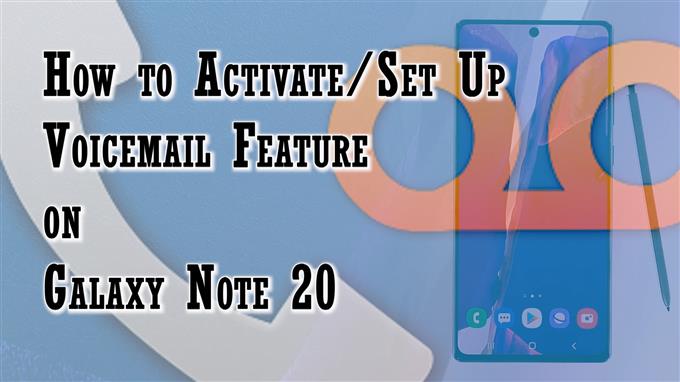In diesem Beitrag erfahren Sie, wie Sie Voicemail auf dem Galaxy Note 20 aktivieren und einrichten. Lesen Sie weiter, wenn Sie Hilfe benötigen, um Ihr neues Note für die Speicherung unbeantworteter Anrufe direkt im integrierten Voicemail-Posteingang vorzubereiten.
Funktionsübersicht über Android Voicemail
Fehlende Anrufe sind bei Menschen mit hektischen Terminen unvermeidlich. Zum Glück bieten moderne Smartphones bereits praktische Lösungen, mit denen Menschen unbeantwortete Anrufe abhören können. Dies wird mit Voicemail ermöglicht.
Voicemail bezieht sich auf eine aufgezeichnete Audio- oder Sprachnachricht von unbeantworteten Telefonanrufen. Diese Aufzeichnungen werden in einer Mailbox auf dem Server Ihres Diensteanbieters gespeichert, genau wie E-Mail-Nachrichten gespeichert werden.
Um Voicemail-Aufzeichnungen abhören zu können, muss die Funktion zuvor auf Ihrem Telefon aktiviert sein.
Wenn Sie sich fragen, wie Sie diese Funktion auf Ihrem neuen Note-Gerät aktivieren und einrichten können, habe ich eine schrittweise Anleitung beschrieben, die Sie befolgen können. Und so wird’s gemacht.
Schritte zum Aktivieren und Einrichten der Voicemail-Nummer auf dem Note 20
Wenn Sie die folgenden Schritte ausführen, können Sie auf die integrierten Telefoneinstellungen zugreifen, in denen Sie eine dedizierte Voicemail-Nummer zum Speichern von Voicemail-Nachrichten zuweisen können.
1. Tippen Sie zunächst auf auf Telefon App Symbol vom Startbildschirm. Es wird normalerweise unter anderen Standardsymbolen am unteren Rand des Startbildschirms angezeigt.

Auf das Telefon-App-Symbol kann auch über den Apps-Viewer zugegriffen werden.
In beiden Fällen werden Sie zum gleichen Telefon-App-Bildschirm weitergeleitet.
2. Tippen Sie im Hauptbildschirm der Telefon-App auf Schnellmenü Symbol, dargestellt durch eine Dreipunktfigur in der oberen rechten Ecke des Bildschirms.

Ein Popup-Menü mit den Funktionen der Telefon-App und relevanten Informationen wird gestartet.
3. Tippen Sie auf die Einstellungen weitermachen.

Das Menü Telefon-App-Einstellungen oder Anrufeinstellungen wird bei der nächsten Anzeige geladen.
In diesem Menü sind im Wesentlichen die Smart-Call-Funktionen des Telefons aufgeführt.
4. Scrollen Sie nach unten und tippen Sie anschließend auf Voicemail fortfahren.

Das Voicemail-Menü wird geöffnet. Hier können Sie auf die Voicemail-Einstellungen zugreifen und Voicemail-Benachrichtigungen verwalten.
5. Wählen Sie Voicemail-Einstellungen um auf die Standard-Voicemail-Konfiguration auf Ihrem Gerät zuzugreifen und diese zu verwalten.

Ein weiteres Menü wird mit einer Voicemail-Nummer geöffnet.
Wenn Sie es noch nicht eingerichtet haben, wird im Status angezeigt Nicht festgelegt.
6. Um es einzurichten, tippen Sie einfach auf Voicemail Nummer.

In einem Popup-Fenster werden Sie aufgefordert, die Voicemail-Nummer einzugeben.
7. Sie können die Nummer manuell in das bereitgestellte Textfeld eingeben oder auf tippen Kontakte Symbol, um die Nummer aus Ihrer Kontaktliste auszuwählen.

8. Wenn Sie sich für Letzteres entscheiden, tippen Sie einfach auf das Symbol und wählen Sie dann die bevorzugte Telefonnummer aus der Kontaktliste aus. Tippen Sie auf Erledigt auf der Soft-Tastatur und tippen Sie dann auf OK bestätigen.

Wenn die letzten Änderungen gespeichert werden, erhalten Sie eine Popup-Nachricht, in der die geänderte Voicemail-Nummer angegeben ist.
Tippen Sie einfach auf OK um das Popup zu schließen.
Sie sollten dann sehen, dass die ausgewählte Nummer unter der Voicemail-Nummer angezeigt wird.
Sie können auch Ihre Voicemail-Benachrichtigungen anpassen.
Tippen Sie auf, um Voicemail-Benachrichtigungen zu verwalten Zurück Schlüssel um zum vorherigen Menü zurückzukehren und dann auf Benachrichtigungen zu tippen.
Konfigurieren Sie im Benachrichtigungsmenü die Einstellungen gemäß Ihren eigenen Einstellungen.
Tippen Sie einfach auf, um die Voicemail-Benachrichtigungseinstellungen auszuwählen, die Sie ändern möchten, und befolgen Sie dann die restlichen Anweisungen auf dem Bildschirm, um neue Änderungen vorzunehmen und anzuwenden.
Testen und Beheben von Problemen mit dem Voicemail-Dienst
Um zu überprüfen, ob Ihr Voicemail-Dienst wie vorgesehen funktioniert, rufen Sie Ihren Voicemail-Dienst an.
Um eine Voicemail-Aufzeichnung anzuhören, öffnen Sie die Telefon-App, tippen Sie unten auf die Tastatur und wählen Sie eine beliebige aus der gespeicherten Aufzeichnung aus.
Tippen Sie nach dem Auswählen einer Audioaufnahme auf das Wiedergabesymbol, um sie zu hören.
Andere Voicemail-Optionen und Steuerelemente, die Sie neben der Wiedergabe verwenden können, sind Lautsprecher, Rückruf, Pause und Löschen. Es besteht auch die Möglichkeit, eine Voicemail zu starten und als ungehört zu markieren.
Überprüfen Sie zur Behebung häufiger Voicemail-Probleme, ob Ihr Telefon über eine starke und stabile drahtlose Signalstärke verfügt. Sie können sich auch an Ihren Diensteanbieter oder Netzbetreiber wenden, um weitere Unterstützung und Empfehlungen zu erhalten, insbesondere wenn eine Fehlermeldung angezeigt wird, dass der Voicemail-Dienst nicht verfügbar ist.
Hoffe das hilft!
Weitere Video-Tutorials
Um umfassendere Tutorials und Clips zur Fehlerbehebung auf verschiedenen Mobiltelefonen und Tablets anzuzeigen, können Sie den AndroidHow-Kanal jederzeit auf YouTube besuchen.
Vielleicht möchten Sie auch lesen:
- So richten Sie Voicemail unter Android ein
- So richten Sie Voicemail auf Pixel 3 ein
- So richten Sie Voicemail auf dem Huawei P20 Pro ein
- So richten Sie Voicemail auf Huawei Mate 20 Pro ein